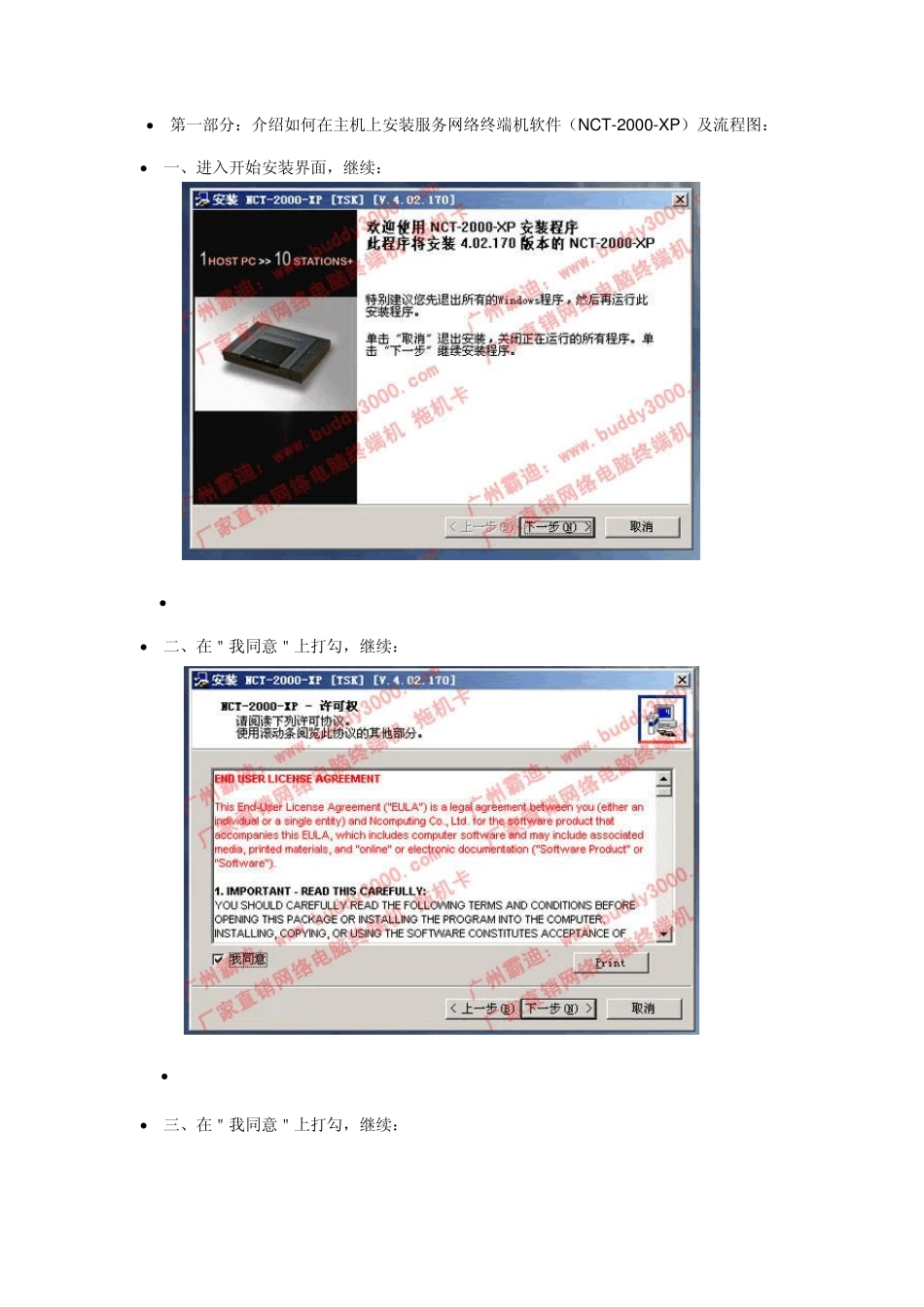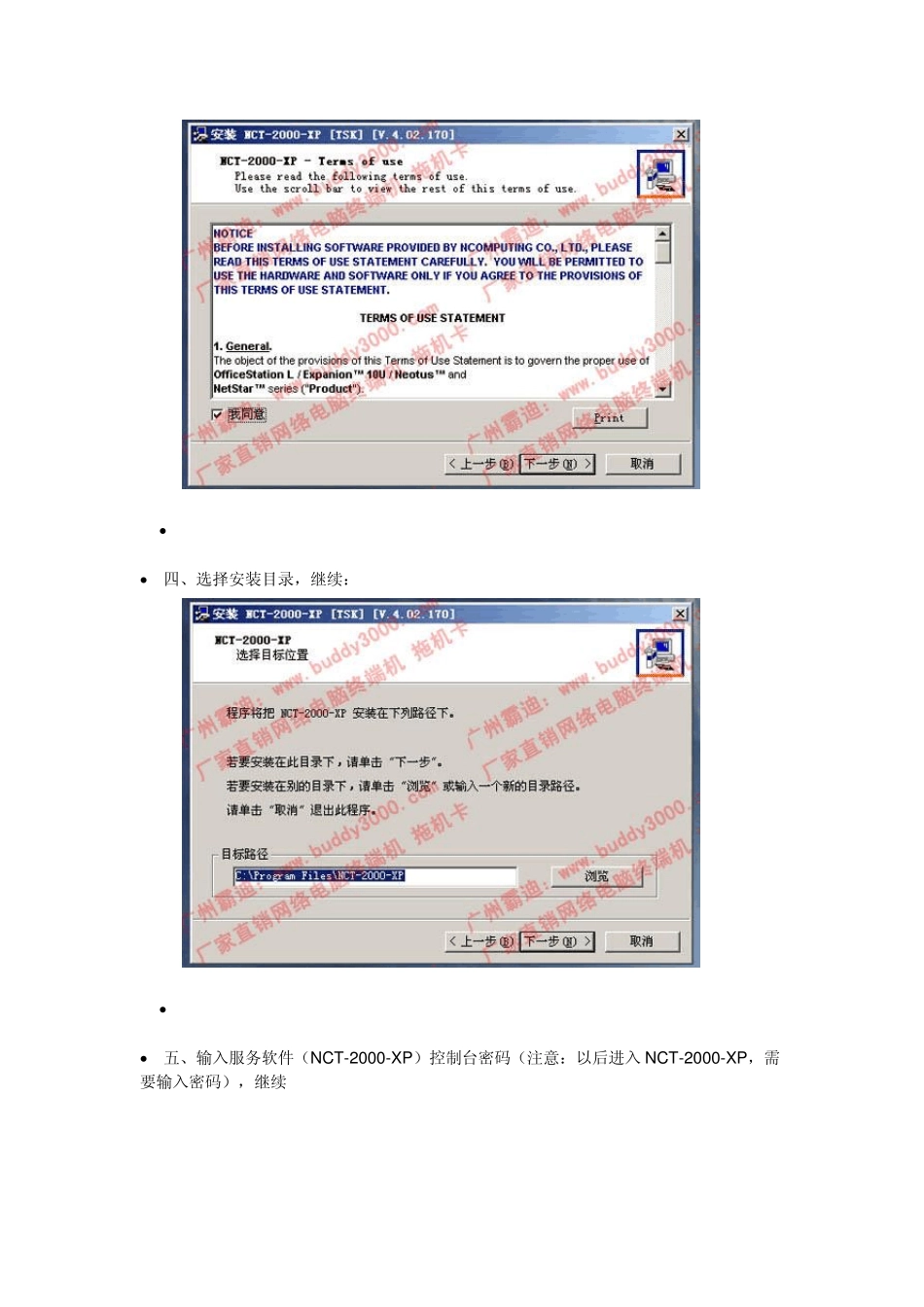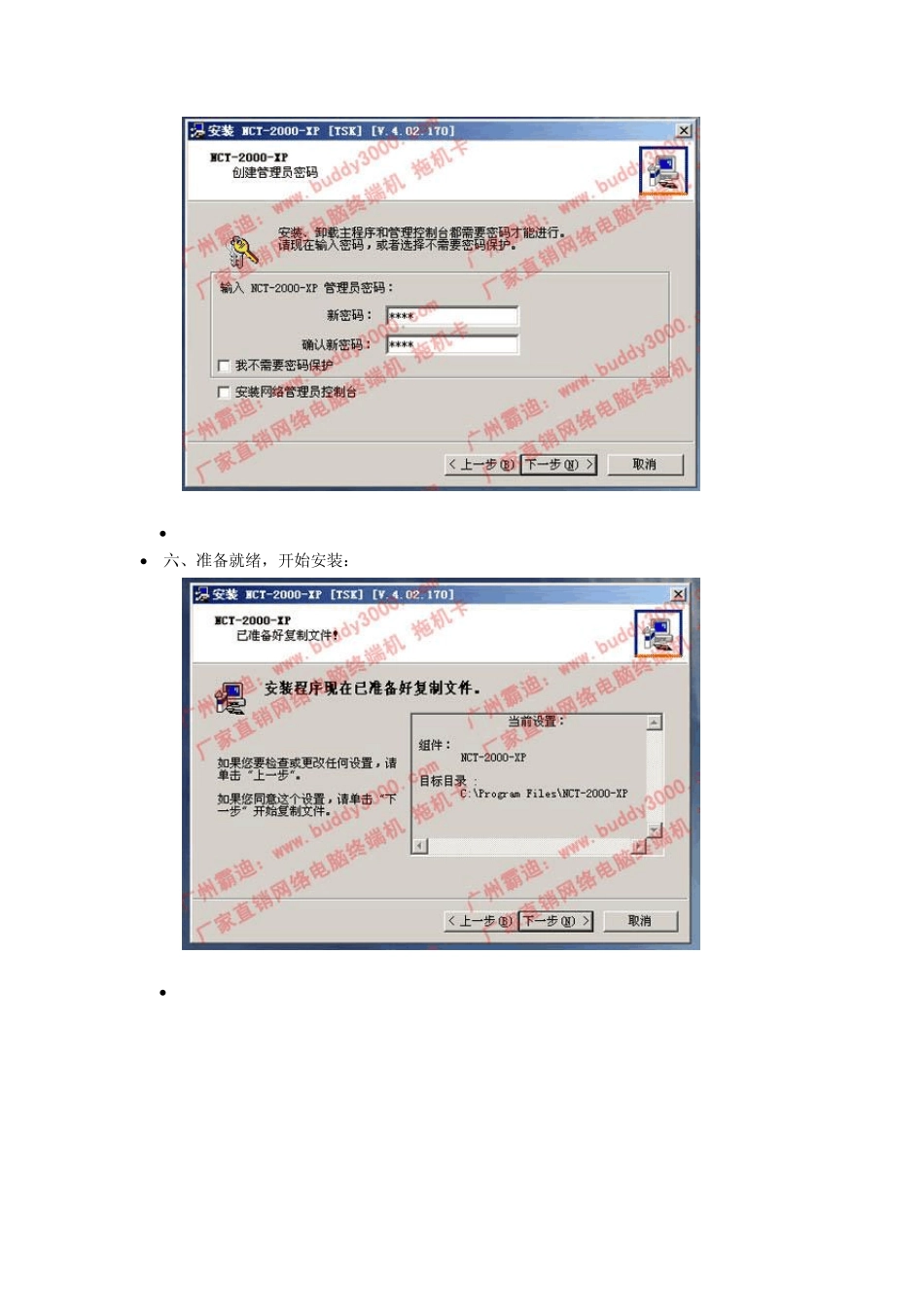第一部分:介绍如何在主机上安装服务网络终端机软件(NCT-2000-XP)及流程图: 一、进入开始安装界面,继续: 二、在"我同意"上打勾,继续: 三、在"我同意"上打勾,继续: 四、选择安装目录,继续: 五、输入服务软件(NCT-2000-XP)控制台密码(注意:以后进入 NCT-2000-XP,需要输入密码),继续 六、准备就绪,开始安装: 七、出现 Window s 添加新用户按钮,点击进入用户添加/管理控制面板。完成后系统要求重新启动: 八、安装成功后,主计算机系统重启后会在桌面右下角出现: 第二部分:网络终端机参数设置说明: 下面介绍网络终端机自身带的部分功能和参数设置,图文并茂: Connection to 主计算机名: 这是网络终端机在本地局域网中找到装有 NCT-2000-XP 服务的主计算机名 Connection : 中文意思 “ 连接 ” ,登陆到列表框选定的主计算机。 Sleep : 中文意思 “ 睡眠 ” Setup : 中文意思“设置”,包括本机IP 设置、TS Options 设置、CMOS 密码设置等。 Info : 中文“ 信息 ”,包括产品系列号,IP 地址等 * 1 TS Options : TS 全称 Terminal Server ,是指装有 NCT-2000-XP 软件的服务。 第三部分:如何为每个网络终端机设备创建自己的登陆用户名和密码 注意:网络终端机完全是用利用Window s 多用户特性来管理自己的登陆用户名和密码,所以您只需要在主计算机上添加好用户名和密码后,分别在网络终端机连接上主计算机后用不同的用户名和密码登陆到主计算机上。这样即可实现每个用户都拥有自己的桌面,同时也方便文档管理和安全管理。 有两种方式进入创建自己的登陆用户名和密码控制面板, 下面以Window s XP 操作系统为例并加于图片说明。 第一种方式:在安装网络终端机服务软件(NCT-2000-XP)过程中,出现下列图片时,您可以进去 第二种方式:进入主计算机,点击开始->设置->控制面板->用户帐户。 具体操作如下图所示: 第一步:在用户帐户面板内,点"创建一个新帐户"。 第四部分:主计算机IP 地址设置,网络终端机IP 地址设置 ---主计算机 IP 地址设置 --- 您无须改变您企业或单位现有的网络结构和IP 地址获取方式。这里简单介绍一下一台独立P C 主机是如何获得IP 地址...